 铠大师
铠大师
铠大师虚拟机的推出,为鸿蒙电脑的生态落地提供了关键支撑。作为国内首个基于OpenHarmony的生态融合解决方案,通过铠大师可无缝运行Windows应用,兼容ARM、X86等芯片架构,覆盖90%以上传统PC软件。
铠大师对于用户选择国产PC和国产操作系统有至关重要的价值,让用户在享受国产系统安全、智能优势的同时,无需舍弃原有软件资源,这种“新旧生态无缝衔接”的解决方案,真正抓住了用户选择的核心诉求。用户无需改变使用习惯,大大降低用户的迁移成本和学习成本。
通过“技术创新+生态共建”模式,为我国自主创新产品提供了从“可用”到“好用”的完整解决方案。
铠大师目前兼容主流Windows应用,用户无需任何技术背景和代码能力,所见即所得,“下载-安装-使用”一站式体验,顺滑无感
铠大师的创新实践,有效填补了国产操作系统与传统应用生态之间的鸿沟,为信创产业提供了“平滑过渡”的解决方案。
1.虚拟机安装
什么情况下使用虚拟机?
如何安装铠大师虚拟机?
如何安装Windows虚拟机?
第一步:运行铠大师虚拟机应用
第二步:选择镜像中选择在线下载(如何用户自己已从微软官网下载了镜像也可以从本地文件夹选择已下载的镜像)
微软Windows 11 ARM版本下载地址:https://www.microsoft.com/zh-cn/software-download/windows11arm64
第三步:虚拟机环境配置,默认可选择推荐配置(6核CPU,8G内存,256G硬盘),可满足日常办公需求。环境配置也可以在安装虚拟机之后修改。
第四步:确认配置,开始安装Windows
Windows安装过程是全自动的,无需人工干预,大概需要10分钟,请耐心等候。
安装的Windows是什么版本?
如何在鸿蒙OS和Windows之间切换?
方式一:在电脑触控板上四指左右滑动,在鸿蒙OS桌面四指向左滑动进入Windows桌面,在Windows桌面四指向右滑动进入鸿蒙桌面
方式二:点击铠大师虚拟机预览窗口进入Windows桌面。
在Windows桌面右下角托盘区域点击铠大师图标弹出“返回鸿蒙系统”窗口,点击返回鸿蒙OS。
如何安装Windows应用程序?
方式一:通过铠大师应用市场安装
方式二:在Windows中通过铠大师与腾讯合作的电脑管家的软件市场安装
方式三:在Windows中通过浏览器下载应用并安装
鸿蒙OS浏览器下载的exe如何安装?
在下载文件夹找到exe安装包文件,可直接双击打开启动铠大师同步到Windows中进行安装。
Windows虚拟机暂时还不支持哪些应用?
游戏类:PC客户端游戏、各种安卓模拟器、Steam、WeGame、战网等。因为虚拟机暂时还不支持过于依赖显卡的应用和游戏。
杀毒类:360、金山毒霸、卡巴斯基。因为这些软件暂时没有适配Windows ARM版本,运行时会导致虚拟机卡顿。
虚拟机类:VMWare、VirtualBox。因为虚拟机中无法再运行虚拟机。
在鸿蒙OS桌面上能收到Windows的应用消息提醒么?
可以收到消息,当前支持Windows的微信、企业微信、QQ、飞书、钉钉等托盘消息通知。后续将支持更多应用和通知消息类型。
鸿蒙OS文档如何共享给Windows使用?
虚拟机默认共享了下载和文档两个目录,如果需要更多目录,可以在铠大师设置中心的文件共享中添加。添加后即可在Windows的文件管理器“此电脑”中看到共享目录。
如何在Windows下使用U盘?
在铠大师虚拟机运行时,鸿蒙电脑插入U盘后会弹出该设备是给鸿蒙系统使用还是给Windows虚拟机使用。用户可以根据实际需要选择。如果选择给Windows使用,则进入Windows后在文件管理器中可以看到U盘的盘符,点击即可访问。
华为手机能否连接到Windows虚拟机?
当前还不支持华为手机连接到Windows虚拟机。建议华为手机直接与鸿蒙系统互联互通,体验更好。
如何在Windows里面使用鸿蒙连接的打印机?
第一次鸿蒙系统连接打印机时,铠大师虚拟机会检测到打印机,并提示下载鸿蒙打印机应用程序。用户下载安装鸿蒙打印机应用程序后,即可在Windows中的应用打印时选择鸿蒙打印机,最后会弹出鸿蒙OS的打印预览和打印机选择对话框,点击打印即可。
该鸿蒙打印机应用程序只需安装一次,后续再连接打印机无需重复安装。
Windows能否更新?
Windows系统激活后即可进行在线更新。
铠大师虚拟机软件如何更新?
铠大师虚拟机软件更新后,在华为应用市场可以“我的”栏目中查看应用更新,找到铠大师即可进行更新安装。
铠大师更新后虚拟机仍然保持原状,可能需要更新虚拟机中的铠大师增强服务。如果弹出铠大师增强服务更新提示对话框,点击确认即可。
Windows在不用的时候能否休眠暂停?
用户可以根据需要设置Windows虚拟机自动暂停的闲置时长。虚拟机暂停可显著降低系统资源占用,保持Windows工作状态完整,支持瞬时恢复Windows工作环境。
如果不需要自动暂停功能,则选择从不暂停即可。
点击在线服务
为您一对一进行解答服务
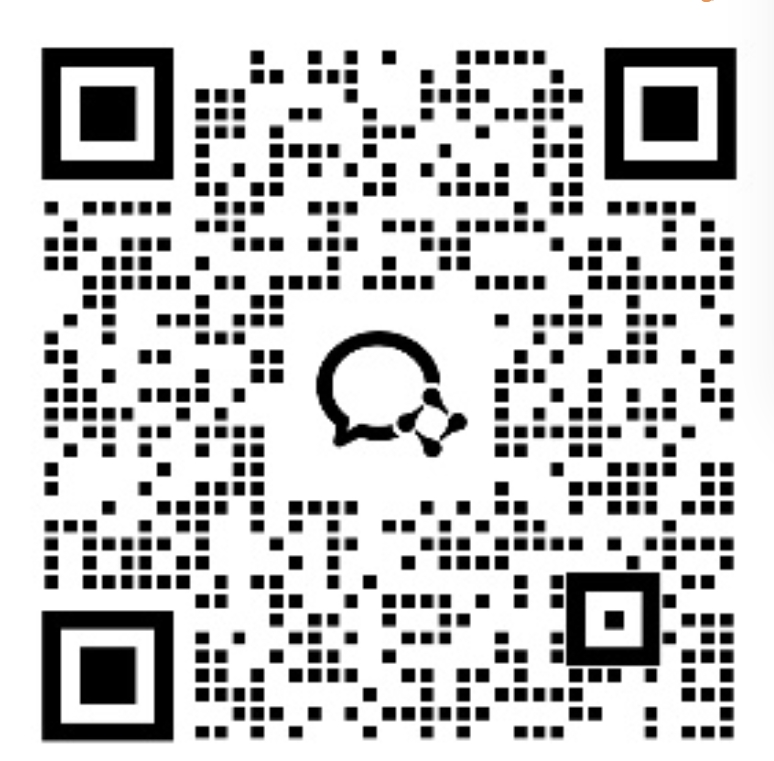
邮件服务时间
工作日:9:00 ~ 18:00
对于您的各种疑难杂症提交后
我们将进行详细的解答处理
热线服务时间
工作日:9:00 ~ 18:00